
Att få de senaste prylarna tillgängliga på marknaden är vanligtvis det första en användare skulle göra om det skulle komma nya enheter. Tekniken var verkligen fantastisk för den hade introducerats mycket under den senaste tiden. En av de fantastiska produkterna är denna Google Home.
Denna gadget har många funktioner som gör att användarna älskar den mer. Fungerar Google hem med Apple Music? Kanske, men det har dock fortfarande vissa begränsningar inklusive möjligheten att spela Apple Music-låtar i den. Det är därför den här artikeln skapades - för att dela en guide om hur man kan lyckas spela Apple Music på Google Home lätt.
Om du har ditt eget Google Home och du är en Apple Music-prenumerant och älskare, står du definitivt inför problem när det gäller att strömma dina favoritlåtar från Apple Music till den. Som nämnts beror det på att det fortfarande finns vissa begränsningar som de tjänster som ännu inte är tillåtna med Google Home.
Innan vi börjar med diskussionen om den nämnda guiden kommer vi att ge lite grundläggande kunskap om Google Home och den nytta det kan ge dig.
Innehållsguide Del 1: Vad är Google Home och vilka är fördelarna med att använda det?Del 2: Hur man spelar Apple Music på Google Home?Del 3: Att slå in allt
Google Home designades och skapades i grunden för att fungera som ett sätt för människor att njuta av musik mer och främst för att arbeta tillsammans med Google Assistant (en röststyrd hjälpare som är ansluten till internet).
Google Home har ansetts vara den främsta konkurrenten till Amazon Echo som såväl som har blivit populär på grund av dess fantastiska funktioner. Google introducerade faktiskt tre smarta högtalare och Google Home var mittverktyget (mellan Google Home Mini och Google Home Max).
Nedan är funktionerna och fördelarna med att ha en egen Google Home.
Men som nämnts, även om den har fantastiska egenskaper, saknar Google Home fortfarande vissa funktioner som vissa användare vanligtvis letar efter, inklusive möjligheten att spela Apple Music-låtar. Nu ska vi fortsätta med diskussionen om hur du kan göra ovanstående.

I den här delen ska vi faktiskt presentera två enkla sätt på hur du kan spela din mest älskade Apple Music låtar på din Google Home. Låt oss nu gå till den första vägen.
Det här sättet verkade vara enklare. Grundidén är att du bara har din mobiltelefon eller någon annan gadget där du streamar Apple Music ansluten till din Google Home-enhet med hjälp av Bluetooth. Tja, naturligtvis skulle det behövas för dig att prenumerera på Apple Music för att kunna spela låtar och njuta av dess obegränsade möjligheter.
Nu, här är de 3 enkla stegen för framgångsrik anslutning.
Om du undrar över detaljerna för varje steg, här kommer du att se dem i nästa text.
Det första steget som du behöver göra är att utföra parkopplingen av din gadget eller mobila enhet med din Google Home. Observera att du kan göra detta antingen på din mobila enhet eller från Google Home-appen.
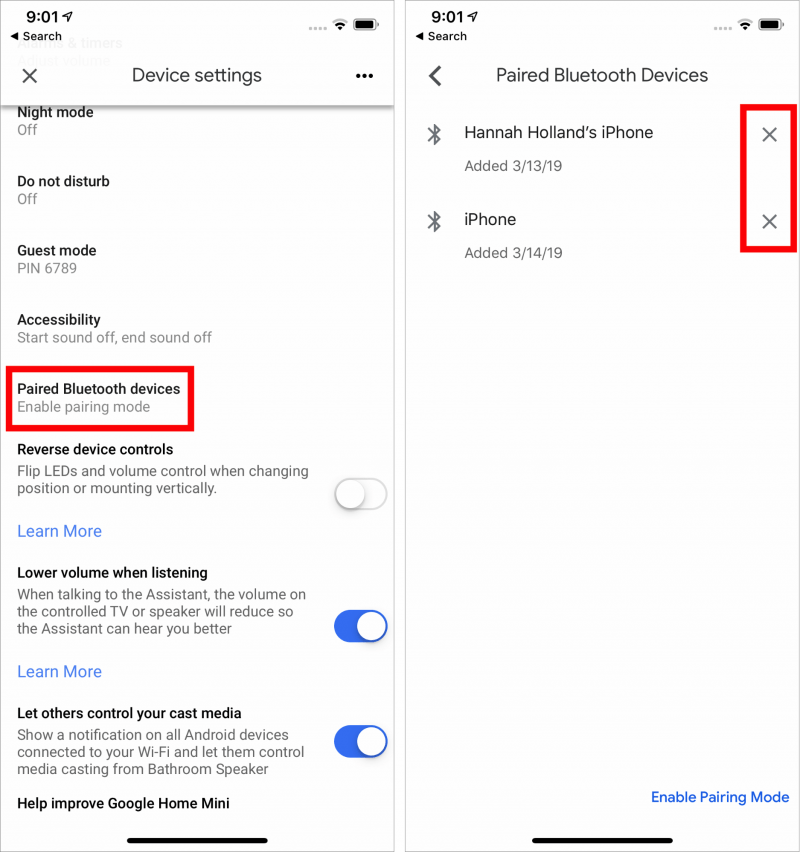
Efter lyckad parning är nästa sak att säkerställa anslutningen mellan två enheter. Du kan göra detta genom att enkelt gå till menyn "Inställningar" och leta efter "Bluetooth-inställningar ”. Därifrån kommer du att se listan över tillgängliga enheter. Du behöver bara leta efter Google Home-enheten du först har parat ihop med och det är allt!
När du är klar med de två första kan du bara välja vilka Apple Music-låtar du älskar och få dem spelade på din mobila enhet eller vilken gadget som helst som används under ihopparningen. Du behöver bara njuta, slappna av och lyssna!
Dilemmat och problemet uppstår om du inte prenumererar på Apple Music eller om du vill ha dina favoritlåtar offline. Om du har använt Apple Music länge är du säkerligen medveten om att du inte kan ladda ner Apple Music-låtarna enkelt för offlineströmning. Tja, nästa alternativ som markeras kommer definitivt att vara svaret.
Om du har läst på underrubriken, på det andra sättet, ska vi använda en tredje parts programvara för att lösa ärendet. Om du inte är bekväm med Bluetooth-parning och oroar dig så mycket om du inte har någon gadget nära dig, eller om du verkligen ville spela Apple Music-låtar offline, kommer det verkligen att vara fördelaktigt för dig att använda det här verktyget.
DumpMedia Apple Music Converter is ett utmärkt verktyg som har förmågan att ta bort DRM (Digital Rights Management) skydd för Apple Music-låtarna. Eftersom Apple Music-låtar är DRM-skyddade är det omöjligt för användare att ladda ner låtarna direkt och få dem spelade på andra obehöriga enheter. Men, du behöver inte oroa dig för det.
Dessutom med detta DumpMedia Apple Music Converter, du kan ha så många Apple Music-låtar du vill ska konverteras och laddas ner för offlinestreaming! Dessutom måste du ha ett sätt att dela dessa låtar med vänner utan att oroa dig för filformat eftersom denna omvandlare också kan utföra konvertering av filer!
Men hur ska du använda det här verktyget? Tja, här är de förfaranden som måste vidtas för att fortsätta.
Här är detaljerna.
Gratis nedladdning Gratis nedladdning
Det måste vi naturligtvis se till DumpMedia Apple Music Converter har laddats ner och installerats på din persondator. När det är installerat, öppna och starta programmet. När programmet har startats kommer även iTunes att aktiveras. Du behöver inte oroa dig för detta och fortsätt bara med processen.
Under "Bibliotek"-menyn, markera "Musik" om du vill kopiera låtarna du har. När du är klar kommer du nu att se alla låtar och spellistor som är lagrade i ditt iTunes-bibliotek. För att kunna välja de låtar som ska laddas ner och konverteras kan du antingen kryssa i kryssrutorna precis bredvid varje eller använd sökfältet för att enkelt hitta de specifika eller vissa låtar du ville ladda ner.

Nästa steg som bör göras är att utföra justeringarna på inställningarna för den resulterande utmatningen. Du kan välja vilket format som helst bland de som skulle listas. Applikationen stöder många DRM-fria format inklusive MP3. Detta stöder också de i AC3, M4A, M4R, AIFF, FLAC, AU och till och med MKA-format. Välja MP3 eftersom formatet skulle vara det bästa alternativet för dig.
Verktyget låter dig också ändra andra alternativ som bithastighet och samplingshastighet. Du kan också byta namn på den resulterande filen. I det här steget skulle du också behöva ange utdatasökvägen eller målplatsen där filerna kommer att sparas.

Efter att ha genomfört alla önskade justeringar för personalisering eller anpassning, skulle det sista steget nu vara konverteringsprocessen. Du kan bara tryck på knappen "Konvertera". som finns i det nedre högra hörnet av skärmen.
Efter några minuter kommer dina låtar nu att konverteras och slutligen laddas ner. Utöver detta kommer DRM-skyddet vid sidan av konverteringen att tas bort samtidigt som filen omvandlades.

När du har de konverterade låtarna är nästa sak du behöver göra att ladda upp och importera dem till Google Play Musik för att äntligen njuta av dem som använder din Google Home.
För att göra detta kan du bara följa nedanstående enkla guide.
Här är diskussionen för varje steg som nämns.
Steg 1: Logga in på ditt Google Play Musik-konto
Det första du behöver göra är att logga in på ditt Google Play Musik-konto. Du behöver bara ange din inloggningsinformation för att fortsätta. När den har lanserats, gå till avsnittet "Min musik" och markera knappen "Ladda upp musik" som du också kommer att se direkt på skärmen. Se till att välja de konverterade Apple-musiklåtarna för uppladdning. Observera att du bör ha ett premiumkonto i Google Play Musik för att njuta av låtarna och ha dem styrda på din Google Home.
Steg 2: Se till att din Google Home är korrekt konfigurerad
Nästa sak du måste se till är att din Google Home har anslutits till Google Play Musik. Som standard gör det det. Du behöver bara kontrollera för att ytterligare verifiera och fortsätta.
Steg 3: Njut av de konverterade Apple Music-låtarna på Google Home
Nu skulle det sista steget vara att be din Google Home att spela någon av dessa Apple-musiklåtar som konverterats. Genom att använda ditt röstkommando kan du njuta av alla låtar du gillar.
Med dessa 3) enkla steg kan du omedelbart ladda upp alla de konverterade Apple Music-låtarna till Google Play Musik och njuta av dem även om du inte har någon mobil enhet nära dig.
Den här artikeln hade belyst de två huvudsakliga sätten på hur man kan njuta av alla dessa favoritlåtar från Apple Music med Google Home. Du kan antingen använda din Bluetooth-anslutning eller dra nytta av ett fantastiskt program som t.ex DumpMedia Apple Music Converter. Tja, det senare alternativet är ett mer rekommenderat sätt eftersom det också ger dig extra funktioner och möjligheter.
Äger du en Google Home? Är du också en Apple Music-älskare? Varför inte ge de två alternativen en chans om du också undrar hur man spelar Apple Music på Google Home?
